Obecnie wielu użytkowników systemu Windows, którzy pasjonują się grami, korzysta z aplikacji klienckiej Steam, w której można wyszukiwać, pobierać i grać w dowolne dobre gry. Jednak wielu użytkowników może mieć profil o dokładnie takiej samej nazwie, co utrudnia znalezienie profil lub nawet połączyć profil Steam z innymi kontami osób trzecich lub dołączyć do forum Steam w celu udostępniania rzeczy.
Do profilu przypisany jest unikalny 17-cyfrowy identyfikator i pozostaje on taki sam, którego użytkownik nie może w dowolnym momencie zmienić, natomiast nazwę użytkownika lub niestandardowy adres URL można zmienić. W każdym razie niektórzy użytkownicy nie są świadomi swojego identyfikatora Steam, co jest naprawdę ważne.
Nie panikuj, jeśli nie wiesz, jak znaleźć identyfikator Steam dla swojego konta. W tym poście pokazujemy, jak poznać Steam id.
Jak poznać swój identyfikator Steam?
Krok 1: Najpierw otwórz aplikację klienta Steam w swoim systemie, naciskając Okna klawisz, a następnie pisanie parowy.
REKLAMA
Krok 2: Następnie wybierz Parowy aplikację z wyników wyszukiwania, klikając ją, jak pokazano poniżej.

Krok 3: Po otwarciu aplikacji klienta Steam zaloguj się za pomocą swoich danych uwierzytelniających.
Krok 4: Po pomyślnym zalogowaniu się do aplikacji Steam kliknij Twoja nazwa użytkownika po prawej stronie u góry, jak pokazano poniżej.
Krok 5: Następnie wybierz Zobacz mój profil aby zobaczyć szczegóły profilu.

NOTATKA: Możesz również uzyskać szczegółowe informacje o profilu, po prostu unosić się koniec Twoja nazwa użytkownika i wybierając PROFIL z listy, jak pokazano poniżej.

Krok 6: Tutaj będzie wyświetlany adres URL na górze tuż pod nazwą użytkownika.
Krok 7: Jeśli pod nazwą użytkownika nie ma adresu URL ani paska adresu, przejdź do Parowy opcję w górnej części okna aplikacji Steam i kliknij Ustawienia z menu rozwijanego.

Krok 8: Następnie w Ustawienia okno, przejdź do Interfejs opcja w menu po lewej stronie.
Krok 9: Kliknij Wyświetlaj paski adresu internetowego, gdy są dostępne pole wyboru, aby go zaznaczyć, a na koniec kliknij OK.

Krok 10: Teraz możesz zobaczyć pasek adresu internetowego w aplikacji Steam.
Krok 11: Teraz możesz zobaczyć identyfikator Steam z adresu URL po wybraniu profilu.

Krok 12: Jeśli ustawiono niestandardowy adres URL i nie możesz zobaczyć identyfikatora Steam z adresu URL, po prostu skopiuj adres URL i przejdź do STEAMID I/O strona internetowa autorstwa klikając tutaj.
Krok 13: Teraz musisz skopiować i wkleić adres URL z aplikacji Steam do pola tekstowego i kliknąć spojrzeć w górę jak pokazano na poniższym obrazku.

Krok 14: Teraz witryna będzie szukać identyfikatora Steam zmapowanego na Twój adres URL i wyświetlać go na swojej stronie wyników, jak pokazano poniżej.
Tutaj możesz zobaczyć SteamID64 a także adres URL profilu z identyfikatorem Steam na dole.

Krok 1 - Pobierz narzędzie Restoro do naprawy komputera stąd
Krok 2 - Kliknij Rozpocznij skanowanie, aby automatycznie znaleźć i naprawić problem z komputerem.
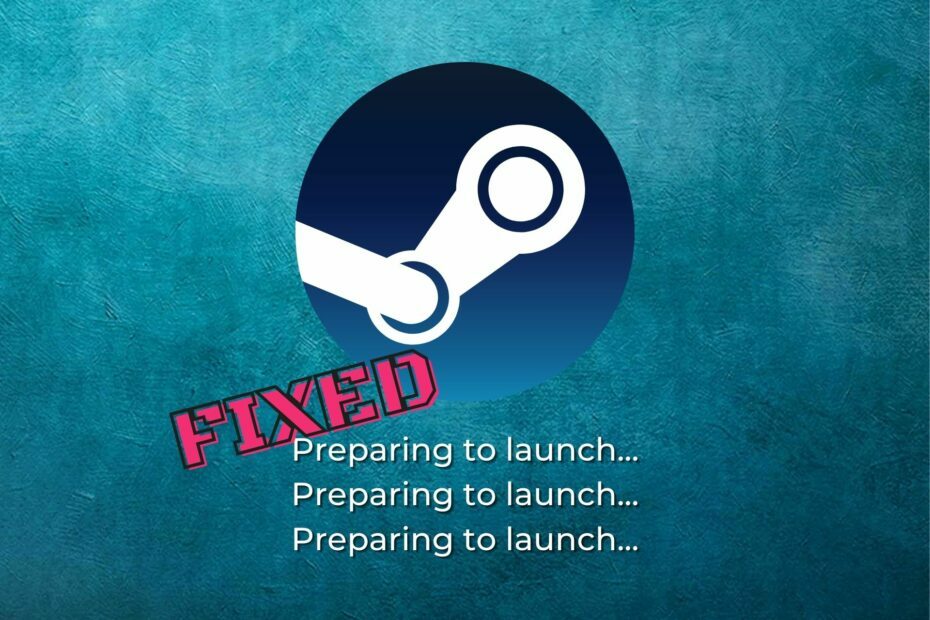
![Resident Evil 5 Wersja Steam nie uruchamia się [Pełna poprawka]](/f/6be05c55f138839a3209628a22333119.jpg?width=300&height=460)
